 Betrieb und Instandhaltung
Betrieb und Instandhaltung
 Betrieb und Wartung von Linux
Betrieb und Wartung von Linux
 So ändern Sie die JVM-Speicherkonfiguration in Tomcat8 unter Linux
So ändern Sie die JVM-Speicherkonfiguration in Tomcat8 unter Linux
So ändern Sie die JVM-Speicherkonfiguration in Tomcat8 unter Linux
So ändern Sie die JVM-Speicherkonfiguration in Tomcat8
Tomcat empfiehlt, Variablen nicht direkt in catalina.sh zu konfigurieren. Schreiben Sie sie stattdessen in setenv.sh im selben Verzeichnis wie Catalina (bin-Verzeichnis).
Wenn wir also die Speicherkonfiguration von jvm ändern möchten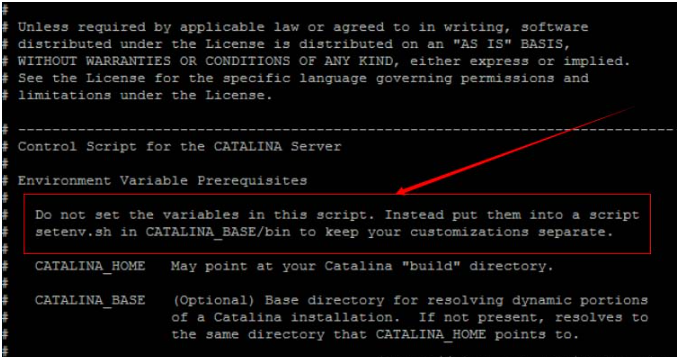 , müssen wir die Datei setenv.sh ändern (nicht standardmäßig, Sie müssen eine neue setenv.sh erstellen) und schreiben (die Größe entsprechend ändern). zu Ihrer eigenen Situation):
, müssen wir die Datei setenv.sh ändern (nicht standardmäßig, Sie müssen eine neue setenv.sh erstellen) und schreiben (die Größe entsprechend ändern). zu Ihrer eigenen Situation):
export CATALINA_OPTS="$CATALINA_OPTS -Xms1000m" export CATALINA_OPTS="$CATALINA_OPTS -Xmx1000m" export CATALINA_OPTS="$CATALINA_OPTS -XX:MaxPermSize=256m"
Starten Sie nach dem Einrichten Tomcat
Sie finden:
Tomcat gestartet.cation-Verzeichnis [/usr/local/apache-tomcat-8.5.33/webapps/manager] wurde in [11] ms
Verwenden von CLASSPATH: /usr/local/apache- tomcat-8.5.33/bin/bootstrap.jar:/usr/local/apache-tomcat-8.5.33/bin/tomcat-juli.jar
06-Sep-2018 14:18:17.690 信息 [main] org.apache.coyote fertiggestellt. AbstractProtocol.start Starting ProtocolHandler ["http-nio-8088"]
06-Sep-2018 14:18:17.702 信息 [main] org.apache.coyote.AbstractProtocol.start Starting ProtocolHandler ["ajp-nio-8009"]
06.09.2018 14:18:17.707 信息 [main] org.apache.catalina.startup.Catalina.start Serverstart in 10577 ms
[INFO] Arbeitsverzeichnis ist /usr/local/apache-tomcat-8.5.33
[INFO] War-Root ist /usr/local/apache-tomcat-8.5.33/webapps/cat
Java HotSpot(TM) 64-Bit Server VM-Warnung: Option MaxPermSize=256m wird ignoriert; Unterstützung wurde in 8.0 entfernt
06-Sep-2018 14:55:15.068 15.073 信息 [main] org.apache.catalina.startup.VersionLoggerListener.log Server erstellt: Aug. 12 2018 08:20:08 UTC
06-Sep-2018 14:55:15.073 信息 [main] org.apache.catalina.startup .VersionLoggerListener.log Servernummer: 8.5.33.0
06-Sep-2018 14:55:15.073 信息 [main] org.apache.catalina.startup.VersionLoggerListener.log Betriebssystemname: Linux
06-Sep-2018 14: 55: 15.073 信息 [main] org.apache.catalina.startup.VersionLoggerListener.log Betriebssystemversion: 3.10.0-229.el7.x86_64
06-Sep-2018 14:55:15.073 信息 [main] org.apache.catalina.startup .VersionLoggerListener.log Architektur: amd64
06-Sep-2018 14:55:15.073 信息 [main] org.apache.catalina.startup.VersionLoggerListener.log Java Home: /usr/local/jdk1.8.0_171/jre
06- Sep-2018 14:55:15.073 信息 [main] org.apache.catalina.startup.VersionLoggerListener.log JVM-Version: 1.8.0_171-b11
06-Sep-2018 14:55:15.073 信息 [main] org.apache. Catalina.Startup.versionLoggerListener.log JVM-Anbieter: Oracle Corporation
06-Sep-2018 14: 55: 15.073 信息 [Haupt] org.apache.catalina.startup.versionLoggerIner.log Catalina_base:/Usr. .33
06-Sep-2018 14:55:15.073 信息 [main] org.apache.catalina.startup.VersionLoggerListener.log CATALINA_HOME: /usr/local/apache-tomcat-8.5.33
06-Sep-2018 14: 55:15.074 信息 [main] org.apache.catalina.startup.VersionLoggerListener.log Befehlszeilenargument: -Djava.util.logging.config.file=/usr/local/apache-tomcat-8.5.33/conf/logging. Properties
06-Sep-2018 14:55:15.074 信息 [main] org.apache.catalina.startup.VersionLoggerListener.log Befehlszeilenargument: -Djava.util.logging.manager=org.apache.juli.ClassLoaderLogManager
06- Sep-2018 14:55:15.074 信息 [main] org.apache.catalina.startup.VersionLoggerListener.log Befehlszeilenargument: -Djdk.tls.ephemeralDHKeySize=2048
06-Sep-2018 14:55:15.074 信息 [main] org.apache.catalina.startup.VersionLoggerListener.log Befehlszeilenargument: -Djava.protocol.handler.pkgs=org.apache.catalina.webresources
06-Sep-2018 14:55:15.074 信息 [main] org.apache. catalina.startup.VersionLoggerListener.log Befehlszeilenargument: -Dorg.apache.catalina.security.SecurityListener.UMASK=0027
06-Sep-2018 14:55:15.074 信息 [main] org.apache.catalina.startup.VersionLoggerListener. log Befehlszeilenargument: -Xms1000m
06-Sep-2018 14:55:15.074信息 [main] org.apache.catalina.startup.VersionLoggerListener.log Befehlszeilenargument: -XX:MaxPermSize=256m
06-Sep-2018 14:55:15.074 信息 [main] org.apache.catalina.startup.VersionLoggerListener. log Befehlszeilenargument: -Dignore.endorsed.dirs=
06-Sep-2018 14:55:15.074 信息 [main] org.apache.catalina.startup.VersionLoggerListener.log Befehlszeilenargument: -Dcatalina.base=/usr/ local/Apache-tomcat-8.5.33
06-Sep-2018 14:55:15.075 信息 [main] org.apache.catalina.startup.VersionLoggerListener.log Befehlszeilenargument: -Dcatalina.home=/usr/local/apache -tomcat-8.5.33
06-Sep-2018 14:55:15.075 信息 [main] org.apache.catalina.startup.VersionLoggerListener.log Befehlszeilenargument: -Djava.io.tmpdir=/usr/local/apache- tomcat-8.5.33/temp
06-Sep-2018 14:55:15.075 信息 [main] org.apache.catalina.core.AprLifecycleListener.lifecycleEvent Die APR-basierte Apache Tomcat Native-Bibliothek, die eine optimale Leistung in Produktionsumgebungen ermöglicht, wurde nicht gefunden auf dem java.library.path: [/usr/java/packages/lib/amd64:/usr/lib64:/lib64:/lib:/usr/lib]
06-Sep-2018 14:55:15.236 信息 [main ] org.apache.coyote.AbstractProtocol.init Initializing ProtocolHandler ["http-nio-8088"]
06.09.2018 14:55:15.248 信息 [main] org.apache.tomcat.util.net.NioSelectorPool.getSharedSelector Verwendung eines gemeinsamen Selektors für Servlet-Schreiben/Lesen
06.09.2018 14:55:15.255信息 [main] org.apache.coyote.AbstractProtocol.init Initializing ProtocolHandler ["ajp-nio-8009"]
06-Sep-2018 14:55:15.257 信息 [main] org.apache.tomcat.util. net.NioSelectorPool.getSharedSelector Verwenden eines gemeinsamen Selektors für das Schreiben/Lesen von Servlets
06-Sep-2018 14:55:15.259 信息 [main] org.apache.catalina.startup.Catalina.load Initialisierung in 602 ms verarbeitet#🎜 🎜#06-Sep-2018 14:55:15.302 信息 [main] org.apache.catalina.core.StandardService.startInternal Starting service [Catalina]
06-Sep-2018 14:55:15.302 信息 [main] org.apache.catalina.core.StandardEngine.startInternal Start-Servlet-Engine: Apache Tomcat/8.5.33
06-Sep-2018 14:55:15.327 信息 [localhost-startStop-1] org.apache.catalina.startup .HostConfig.deployWAR Bereitstellen des Webanwendungsarchivs [/usr/local/apache-tomcat-8.5.33/webapps/cat.war]
06-Sep-2018 14:55:18.042 信息 [localhost-startStop-1] org.apache.jasper.servlet.TldScanner.scanJars Mindestens ein JAR wurde nach TLDs durchsucht, enthielt jedoch keine TLDs. Aktivieren Sie die Debug-Protokollierung für diesen Logger, um eine vollständige Liste der JARs zu erhalten, die gescannt wurden, in denen jedoch keine TLDs gefunden wurden. Das Überspringen nicht benötigter JARs während des Scannens kann die Startzeit und die JSP-Kompilierungszeit verkürzen Die Instanz für die Sitzungs-ID-Generierung mit [SHA1PRNG] dauerte [15.876] Millisekunden. localhost bin]# ./startup.sh
Verwenden von CATALINA_BASE: /usr/local/Apache-tomcat-8.5.33
Verwenden von CATALINA_HOME: /usr/local/Apache-tomcat-8.5.33#🎜🎜 #Verwenden von CATALINA_TMPDIR: /usr/local/Apache-tomcat-8.5.33/temp
Verwenden von JRE_HOME: /usr/local/jdk1.8.0_171/jre
[root@localhost bin]# uname -aLinux localhost.localdomain 3.10.0-229.el7.x86_64 #1 SMP Fr 6. März 11:36:42 UTC 2015 x86_64 x86_64 x86_64 GNU/Linux
[root@localhost bin]# # 🎜🎜#
Das obige ist der detaillierte Inhalt vonSo ändern Sie die JVM-Speicherkonfiguration in Tomcat8 unter Linux. Für weitere Informationen folgen Sie bitte anderen verwandten Artikeln auf der PHP chinesischen Website!

Heiße KI -Werkzeuge

Undresser.AI Undress
KI-gestützte App zum Erstellen realistischer Aktfotos

AI Clothes Remover
Online-KI-Tool zum Entfernen von Kleidung aus Fotos.

Undress AI Tool
Ausziehbilder kostenlos

Clothoff.io
KI-Kleiderentferner

AI Hentai Generator
Erstellen Sie kostenlos Ai Hentai.

Heißer Artikel

Heiße Werkzeuge

Notepad++7.3.1
Einfach zu bedienender und kostenloser Code-Editor

SublimeText3 chinesische Version
Chinesische Version, sehr einfach zu bedienen

Senden Sie Studio 13.0.1
Leistungsstarke integrierte PHP-Entwicklungsumgebung

Dreamweaver CS6
Visuelle Webentwicklungstools

SublimeText3 Mac-Version
Codebearbeitungssoftware auf Gottesniveau (SublimeText3)

Heiße Themen
 1386
1386
 52
52
 So verwenden Sie Docker Desktop
Apr 15, 2025 am 11:45 AM
So verwenden Sie Docker Desktop
Apr 15, 2025 am 11:45 AM
Wie benutze ich Docker Desktop? Docker Desktop ist ein Werkzeug zum Ausführen von Docker -Containern auf lokalen Maschinen. Zu den zu verwendenden Schritten gehören: 1.. Docker Desktop installieren; 2. Start Docker Desktop; 3.. Erstellen Sie das Docker -Bild (mit Dockerfile); 4. Build Docker Image (mit Docker Build); 5. Docker -Container ausführen (mit Docker Run).
 Was tun, wenn das Docker -Bild fehlschlägt?
Apr 15, 2025 am 11:21 AM
Was tun, wenn das Docker -Bild fehlschlägt?
Apr 15, 2025 am 11:21 AM
Fehlerbehebung Schritte für fehlgeschlagene Docker -Bild Build: Überprüfen Sie die Dockerfile -Syntax und die Abhängigkeitsversion. Überprüfen Sie, ob der Build -Kontext den erforderlichen Quellcode und die erforderlichen Abhängigkeiten enthält. Sehen Sie sich das Build -Protokoll für Fehlerdetails an. Verwenden Sie die Option -Target -Option, um eine hierarchische Phase zu erstellen, um Fehlerpunkte zu identifizieren. Verwenden Sie die neueste Version von Docker Engine. Erstellen Sie das Bild mit--t [Bildname]: Debugg-Modus, um das Problem zu debuggen. Überprüfen Sie den Speicherplatz und stellen Sie sicher, dass dies ausreicht. Deaktivieren Sie Selinux, um eine Störung des Build -Prozesses zu verhindern. Fragen Sie Community -Plattformen um Hilfe, stellen Sie Dockerfiles an und erstellen Sie Protokollbeschreibungen für genauere Vorschläge.
 So sehen Sie den Docker -Prozess
Apr 15, 2025 am 11:48 AM
So sehen Sie den Docker -Prozess
Apr 15, 2025 am 11:48 AM
Docker Process Viewing -Methode: 1. Docker Cli -Befehl: Docker PS; 2. SYSTEMD CLI -Befehl: SystemCTL Status Docker; 3.. Docker Compose CLI Command: Docker-Compose PS; 4. Process Explorer (Windows); 5. /proc -Verzeichnis (Linux).
 Detaillierte Erklärung des Docker -Prinzips
Apr 14, 2025 pm 11:57 PM
Detaillierte Erklärung des Docker -Prinzips
Apr 14, 2025 pm 11:57 PM
Docker verwendet Linux -Kernel -Funktionen, um eine effiziente und isolierte Anwendungsumgebung zu bieten. Sein Arbeitsprinzip lautet wie folgt: 1. Der Spiegel wird als schreibgeschützte Vorlage verwendet, die alles enthält, was Sie für die Ausführung der Anwendung benötigen. 2. Das Union File System (UnionFS) stapelt mehrere Dateisysteme, speichert nur die Unterschiede, speichert Platz und beschleunigt. 3. Der Daemon verwaltet die Spiegel und Container, und der Kunde verwendet sie für die Interaktion. 4. Namespaces und CGroups implementieren Container -Isolation und Ressourcenbeschränkungen; 5. Mehrere Netzwerkmodi unterstützen die Containerverbindung. Nur wenn Sie diese Kernkonzepte verstehen, können Sie Docker besser nutzen.
 Welche Computerkonfiguration ist für VSCODE erforderlich?
Apr 15, 2025 pm 09:48 PM
Welche Computerkonfiguration ist für VSCODE erforderlich?
Apr 15, 2025 pm 09:48 PM
VS Code system requirements: Operating system: Windows 10 and above, macOS 10.12 and above, Linux distribution processor: minimum 1.6 GHz, recommended 2.0 GHz and above memory: minimum 512 MB, recommended 4 GB and above storage space: minimum 250 MB, recommended 1 GB and above other requirements: stable network connection, Xorg/Wayland (Linux)
 VSCODE kann die Erweiterung nicht installieren
Apr 15, 2025 pm 07:18 PM
VSCODE kann die Erweiterung nicht installieren
Apr 15, 2025 pm 07:18 PM
Die Gründe für die Installation von VS -Code -Erweiterungen können sein: Netzwerkinstabilität, unzureichende Berechtigungen, Systemkompatibilitätsprobleme, VS -Code -Version ist zu alt, Antiviren -Software oder Firewall -Interferenz. Durch Überprüfen von Netzwerkverbindungen, Berechtigungen, Protokolldateien, Aktualisierungen von VS -Code, Deaktivieren von Sicherheitssoftware und Neustart von Code oder Computern können Sie Probleme schrittweise beheben und beheben.
 So wechseln Sie den chinesischen Modus mit VSCODE
Apr 15, 2025 pm 11:39 PM
So wechseln Sie den chinesischen Modus mit VSCODE
Apr 15, 2025 pm 11:39 PM
VS-Code zum chinesischen Modus wechseln: Öffnen Sie die Einstellungsschnittstelle (Windows/Linux: Strg, MacOS: CMD,) Suchen
 Wofür ist VSCODE Wofür ist VSCODE?
Apr 15, 2025 pm 06:45 PM
Wofür ist VSCODE Wofür ist VSCODE?
Apr 15, 2025 pm 06:45 PM
VS Code ist der vollständige Name Visual Studio Code, der eine kostenlose und open-Source-plattformübergreifende Code-Editor und Entwicklungsumgebung von Microsoft ist. Es unterstützt eine breite Palette von Programmiersprachen und bietet Syntax -Hervorhebung, automatische Codebettel, Code -Snippets und intelligente Eingabeaufforderungen zur Verbesserung der Entwicklungseffizienz. Durch ein reiches Erweiterungs -Ökosystem können Benutzer bestimmte Bedürfnisse und Sprachen wie Debugger, Code -Formatierungs -Tools und Git -Integrationen erweitern. VS -Code enthält auch einen intuitiven Debugger, mit dem Fehler in Ihrem Code schnell gefunden und behoben werden können.



